SketchUp2020は評価版をお試しいただくことができます。(評価期限30日間)評価版の使用にはサインインが必要です。
最初のサインインの際にはインターネットに接続していることが必要です。
インターネットに接続していない場合は下図のウィンドウが表示されます。
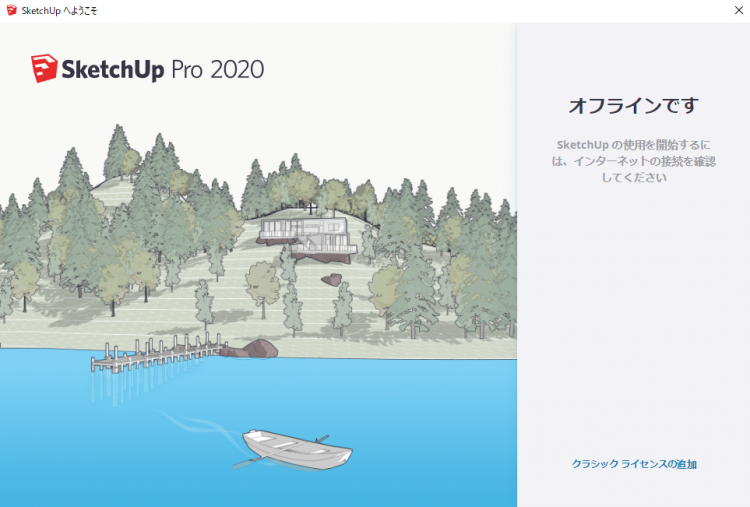
インターネットに接続した状態でSketchUpを起動すると、以下のウィンドウが表示されますので、「サインイン」をクリックします。
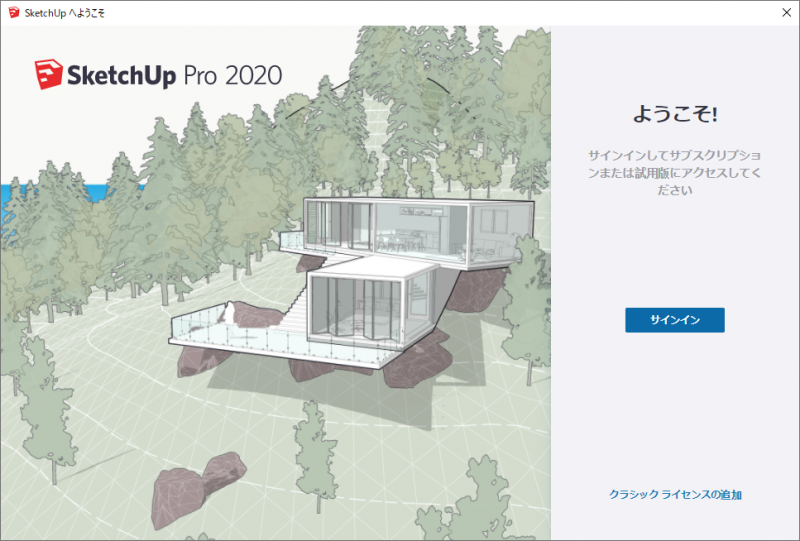
以下のウィンドウが表示されます。SketchUp では、Trimble アカウントとGoogleアカウントの2 種類のアカウントを使用することができます。
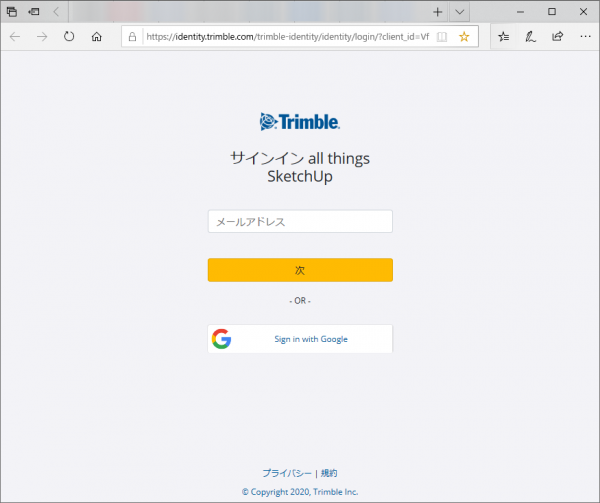
Google アカウントでサインインする場合は、「Sign in with Google」をクリックしてからGoogle アカウントを入力してください。
Trimbleアカウントをお持ちの場合は、「メールアドレス」の入力ボックスにご自身のアカウントのメールアドレスを入力して、「次へ」をクリックしてください。
Trimbleアカウントをお持ちでない場合、新たに作成する必要があります。
サインインの画面でご自身のメールアドレスを入力して「次」をクリックすると新規のTrimble アカウントを作成することができます。
サインインが完了すると、「SketchUpへようこそ」ウィンドウは以下の表示になります。※または後記の「ファイル」タブの画面が表示されます。
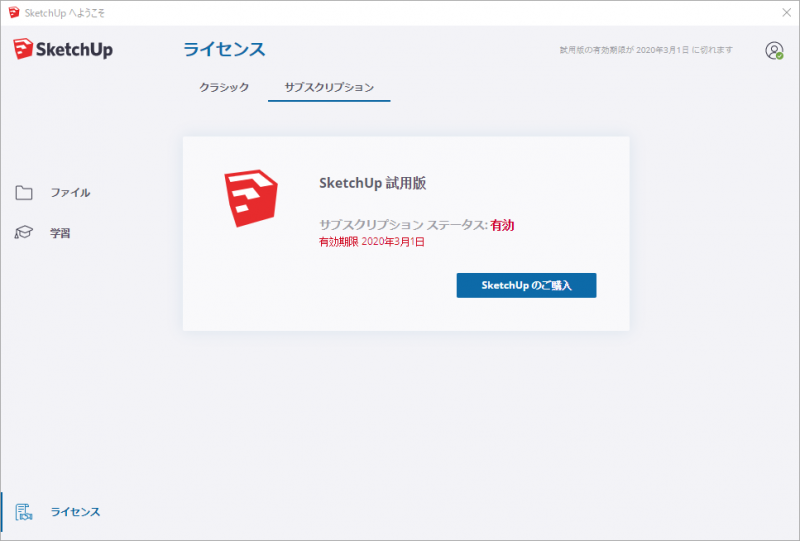
ウィンドウには試用版の有効期限が表示されます。
左側の「ファイル」タブを選択すると、以下の表示になります。
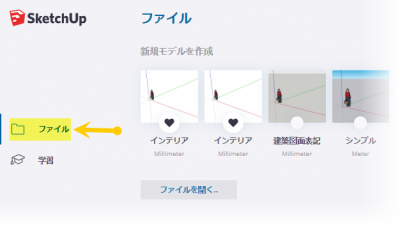
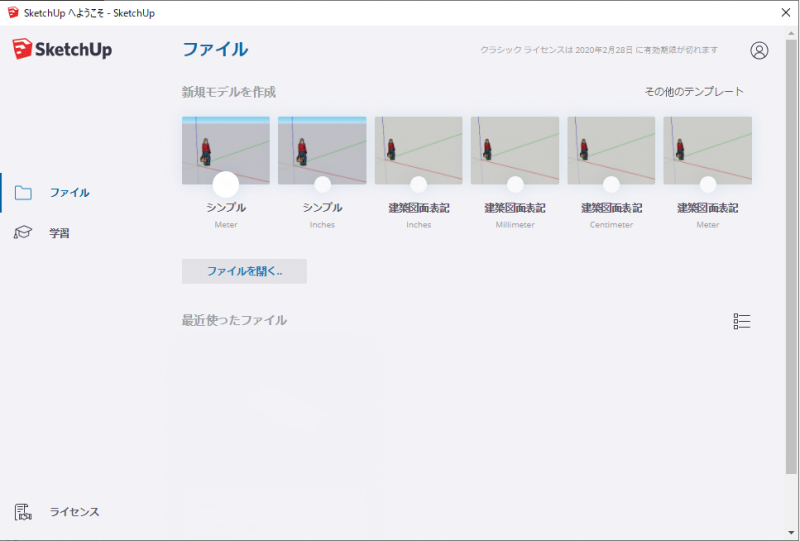
テンプレートのサムネイルをクリックすると新規ファイルを開くことができます。
※テンプレート名の下の単位に注意してテンプレートを選択されることをおすすめします。
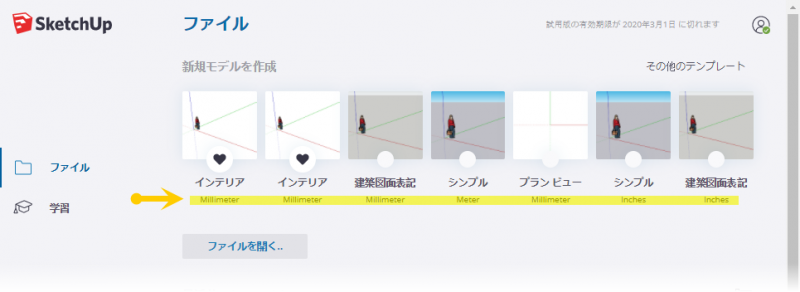
表示されているテンプレート以外を表示するには、「その他のテンプレート」をクリックします。
テンプレートのサムネイルの下にある白い丸にハートのマークが表示されているのがデフォルトのテンプレートです。
ファイルメニュー>新規 を選択した際にこのテンプレートで新規ファイルが開かれます。
テンプレートのサムネイルの白い丸でクリックするとデフォルトのテンプレートを変更することができます。
「ファイルを開く」をクリックすると、既存のファイルを選択して開くことができます。
「最近使ったファイル」には、最近使ったファイルや修復されたファイルが表示されます。
使用期限が切れたあとにSketchUpをお使いになるには、製品版のご購入が必要です。
ご購入に関して詳しくはこちら
アップグレード(過去のバージョンのSketchUpをお持ちの方)はこちらの説明を御覧ください。
「学習」タブをクリックすると、
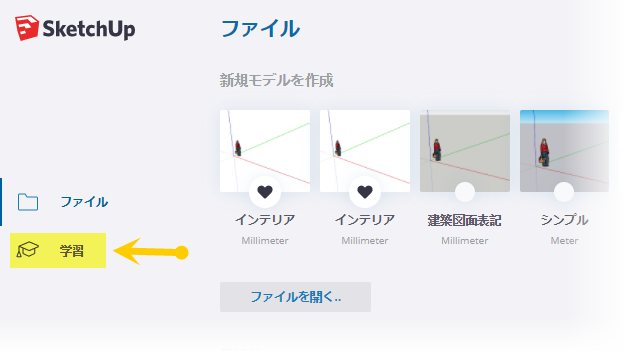
以下の画面が表示されます。SketchUpの情報が得られるリンクです。

(各ページすべて英語となっております。)
初回起動時に下のウィンドウが表示される場合があります。
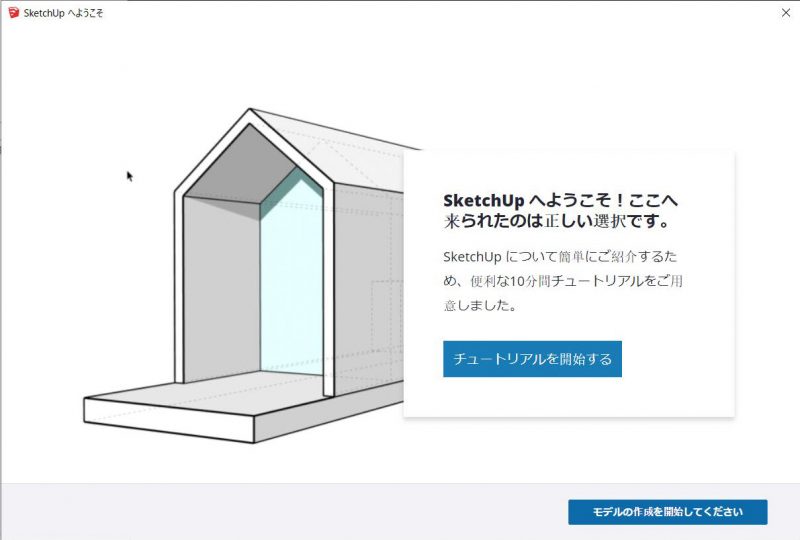
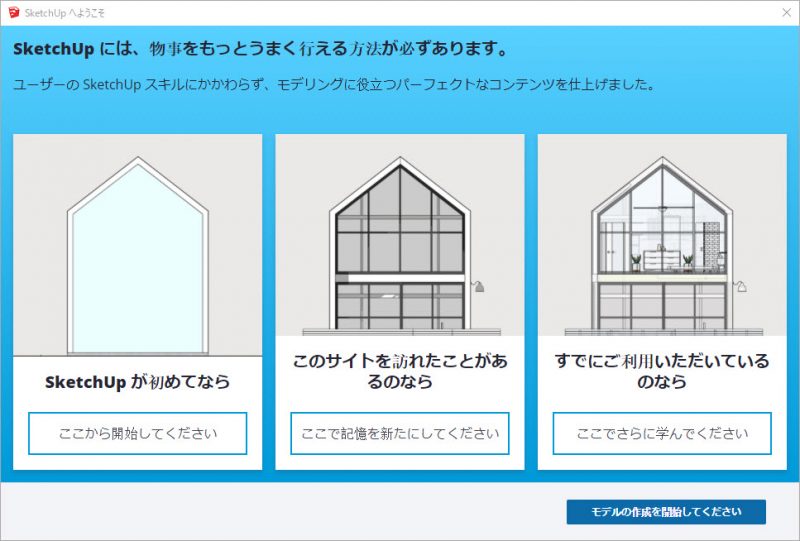
「チュートリアルを開始する」または「ここから…」、「ここで…」をクリックするとチュートリアルのファイルが表示されます。
説明が記載されていますが、英語の説明となります。
チュートリアルを使わない場合は、右下の「モデルの作成を開始してください」をクリックします。
または、SketchUpに関しての情報が収集できるフォーラムへのリンクが表示される場合もあります。

他のユーザーの問い合わせやよくある質問を見ることができます。すべて英語表記となります。
フォーラムを使わない場合は、右下の「モデルの作成を開始してください」をクリックします。


